ヘッダー/フッターの設定を変更/解除したい
ヘッダーとフッターの設定を変更/解除できます。
メモ |
印刷、および原稿ページのヘッダー/フッターともに操作方法は同じです。 |
[ヘッダー/フッターの詳細設定(印刷ページ)]/[ヘッダー/フッターの詳細設定(原稿ページ)]を表示する
ここでは、 [ヘッダー/フッターの詳細設定(印刷ページ)]、または[ヘッダー/フッターの詳細設定(原稿ページ)]を表示する方法について説明します。
1.
詳細ウィンドウ > [ページ設定]タブ > [ヘッダー/フッターの設定]で、[ヘッダー/フッターの詳細設定]をクリックします。
または、次のいずれかの操作を行います。
各[ヘッダー]/[フッター]のプルダウンリストから[詳細設定]を選択
リボンの[印刷ページのヘッダー/フッターの詳細設定]をクリック
リボンの[原稿ページのヘッダー/フッターの詳細設定]をクリック
リボンの[印刷ページ]/[原稿ページ]グループの各[ヘッダー]/[フッター]のプルダウンリストから、[詳細設定]を選択
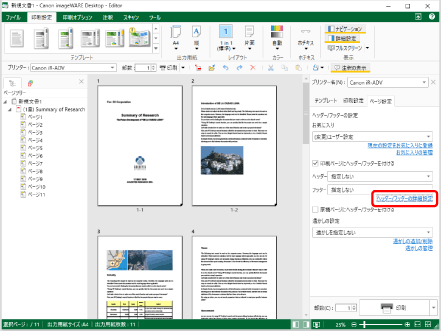
[ヘッダー/フッターの詳細設定(印刷ページ)]が表示されます。
メモ |
詳細ウィンドウが表示されていない場合は、次を参照してください。 Desktop Editorのリボンにコマンドが表示されていない場合は、次を参照して表示してください。 ツールボタンでも同じ操作ができます。Desktop Editorのツールバーにツールボタンが表示されていない場合は、次を参照して表示してください。 |
ヘッダー/フッターの挿入位置を変更する
ここでは、ヘッダー/フッターの挿入位置を変更する方法について説明します。
1.
[ヘッダー/フッターの詳細設定(印刷ページ)]、または[ヘッダー/フッターの詳細設定(原稿ページ)]を表示します。
メモ |
[ヘッダー/フッターの詳細設定(印刷ページ)]/[ヘッダー/フッターの詳細設定(原稿ページ)]の表示方法については、次を参照してください。 |
2.
[全体のヘッダーの設定]でヘッダーを挿入する位置の[挿入]をクリックします。
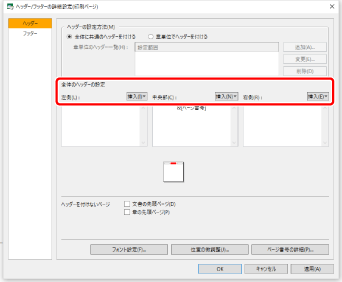
3.
表示されるヘッダーの種類から、挿入する項目を選択します。
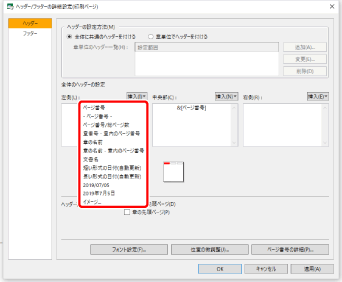
メモ |
ヘッダー/フッターは、直接入力もできます。 ヘッダー/フッターは、イメージ以外の項目を1箇所に複数入力できます。 挿入する項目で[イメージ]を選択した場合は、[ファイルの選択]が表示されます。 |
4.
[OK]をクリックします。
ヘッダー/フッターのフォントを変更する
ここでは、ヘッダー/フッターのフォントを変更する方法について説明します。
1.
[ヘッダー/フッターの詳細設定(印刷ページ)]、または[ヘッダー/フッターの詳細設定(原稿ページ)]を表示します。
メモ |
[ヘッダー/フッターの詳細設定(印刷ページ)]/[ヘッダー/フッターの詳細設定(原稿ページ)]の表示方法については、次を参照してください。 |
2.
[フォント設定]をクリックします。
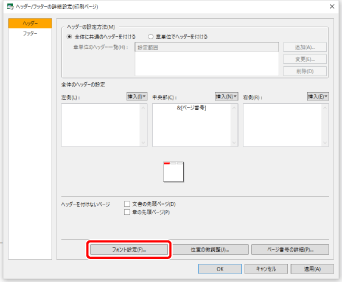
[ヘッダーのフォント設定]が表示されます。
3.
ヘッダーの書式を設定します。
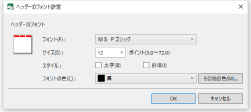
[ヘッダーのフォント] | ヘッダーで使用するフォントを設定します。 フッターの場合は[フッターのフォント]と表示されます。 |
[フォント] | 使用するフォントを選択します。一覧には、使用しているコンピューターにインストールされているフォントが表示されます。 |
[サイズ] | 使用するフォントサイズを選択します。直接入力した場合、小数点第二位以下は切り捨てられます。 |
[スタイル] | 文字列を太字にする場合は、[太字]にチェックマークを付けます。 文字列を斜体にする場合は、[斜体]にチェックマークを付けます。 |
[フォントの色] | 使用するフォントの色を選択します。一覧にない色を使用する場合は、[その他の色]を使用します。 |
[その他の色] | クリックすると[色の設定]が表示されます。[色の設定]では、[フォントの色]の一覧にない色を設定できます。 |
メモ |
フォント設定の設定項目は[印刷ページにヘッダー/フッターを付ける]、および[原稿ページにヘッダー/フッターを付ける]ともに同じです。 フッターのフォント設定を行う場合は、[フッターのフォント設定]が表示されます。設定できる項目は、ヘッダーのフォント設定と同じです。 |
4.
[OK]をクリックします。
[ヘッダー/フッターの詳細設定(印刷ページ)]に戻ります。
5.
[OK]をクリックします。
メモ |
次の操作でもフォントを設定することができます。 詳細ウィンドウ > [ページ設定]タブ > [ヘッダー/フッターの設定]で、各[ヘッダー]/[フッター]のプルダウンリストから、[フォント設定]を選択 リボンの[印刷ページ]/[原稿ページ]グループの各[ヘッダー]/[フッター]のプルダウンリストから、[フォント設定]を選択 |
ヘッダー/フッターの表示位置を変更する
ここでは、ヘッダー/フッターの表示位置を変更する方法について説明します。
1.
[ヘッダー/フッターの詳細設定(印刷ページ)]、または[ヘッダー/フッターの詳細設定(原稿ページ)]を表示します。
メモ |
[ヘッダー/フッターの詳細設定(印刷ページ)]/[ヘッダー/フッターの詳細設定(原稿ページ)]の表示方法については、次を参照してください。 |
2.
[位置の微調整]をクリックします。
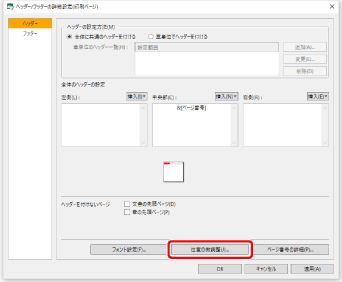
[ヘッダーの位置の微調整]が表示されます。
3.
ヘッダー/フッターを表示する位置を入力します。
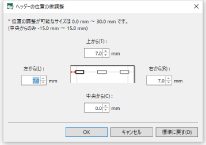
メモ |
[標準に戻す]をクリックすると、ヘッダー/フッターが標準位置に戻ります。 |
4.
[OK]をクリックします。
[ヘッダー/フッターの詳細設定(印刷ページ)]に戻ります。
5.
[OK]をクリックします。
ページ番号の詳細を変更する
ここでは、ヘッダー/フッターにページ番号を挿入した際に、ページ番号の詳細を設定する方法について説明します。
1.
[ヘッダー/フッターの詳細設定(印刷ページ)]、または[ヘッダー/フッターの詳細設定(原稿ページ)]を表示します。
メモ |
[ヘッダー/フッターの詳細設定(印刷ページ)]/[ヘッダー/フッターの詳細設定(原稿ページ)]の表示方法については、次を参照してください。 |
2.
[ページ番号の詳細]をクリックします。
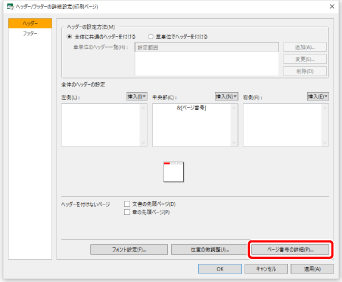
[ページ番号の詳細設定]が表示されます。
3.
ページ番号の詳細を設定します。
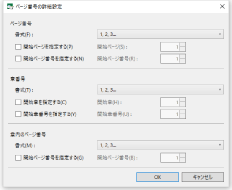
[ページ番号] | ページ番号の詳細を設定できます。 |
[書式] | プルダウンリストから書式を選択します。 |
[開始ページを指定する] | 開始ページを指定する場合は、チェックマークを付けます。 |
[開始ページ] | 開始ページを入力します。 [開始ページを指定する]にチェックマークを付けている場合に入力できます。 |
[開始ページ番号を指定する] | 開始ページ番号を指定する場合は、チェックマークを付けます。 |
[開始ページ番号] | 開始ページ番号を入力します。 [開始ページ番号を指定する]にチェックマークを付けている場合に入力できます。 |
[章番号] | 章番号の詳細を設定できます。 |
[書式] | プルダウンリストから書式を選択します。 |
[開始章を指定する] | 開始章を指定する場合は、チェックマークを付けます。 |
[開始章] | 開始章を入力します。 [開始章を指定する]にチェックマークを付けている場合に入力できます。 |
[開始章番号を指定する] | 開始章番号を指定する場合は、チェックマークを付けます。 |
[開始章番号] | 開始章番号を入力します。 [開始章番号を指定する]にチェックマークを付けている場合に入力できます。 |
[章内のページ番号] | 章内のページ番号の詳細を設定できます。 |
[書式] | プルダウンリストから書式を選択します。 |
[開始ページ番号を指定する] | 章内の開始ページ番号を指定する場合は、チェックマークを付けます。 |
[開始ページ番号] | 開始ページ番号を入力します。 [開始ページ番号を指定する]にチェックマークを付けている場合に入力できます。 |
4.
[OK]をクリックします。
[ヘッダー/フッターの詳細設定(印刷ページ)]に戻ります。
5.
[OK]をクリックします。
すべてのヘッダー/フッター設定を解除する
ここでは、すべてのヘッダー/フッターの設定を解除する方法について説明します。
1.
詳細ウィンドウ > [ページ設定]タブ > [ヘッダー/フッターの設定]で、[印刷ページにヘッダー/フッターを付ける]、または[原稿ページにヘッダー/フッターを付ける]のチェックマークを外します。
または、リボンの[印刷ページ]/[原稿ページ]グループの[ヘッダー/フッターを付ける]チェックボックスのチェックマークを外します。
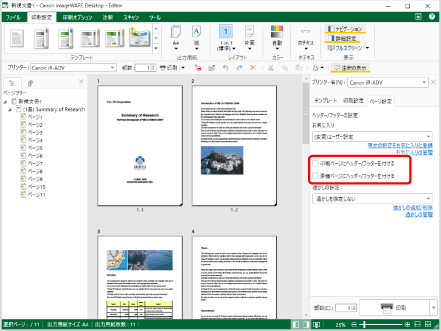
[ヘッダー/フッターの設定]領域が折りたたみ表示に戻ります。
メモ |
詳細ウィンドウが表示されていない場合は、次を参照してください。 Desktop Editorのリボンにコマンドが表示されていない場合は、次を参照して表示してください。 ツールボタンでも同じ操作ができます。Desktop Editorのツールバーにツールボタンが表示されていない場合は、次を参照して表示してください。 |
一部のヘッダー/フッター設定を解除する
ここでは、一部のヘッダー/フッターの設定を解除する方法について説明します。
1.
詳細ウィンドウ > [ページ設定]タブ > [ヘッダー/フッターの設定]で、解除する[ヘッダー]/[フッター]のプルダウンリストから[指定しない]を選択します。
または、リボンの[印刷ページ]/[原稿ページ]グループの各[ヘッダー]/[フッター]のプルダウンリストから、[指定しない]を選択します。
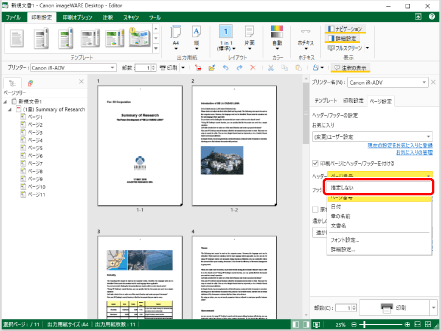
変更が反映され、ワークウィンドウが更新されます。
メモ |
詳細ウィンドウが表示されていない場合は、次を参照してください。 Desktop Editorのリボンにコマンドが表示されていない場合は、次を参照して表示してください。 ツールボタンでも同じ操作ができます。Desktop Editorのツールバーにツールボタンが表示されていない場合は、次を参照して表示してください。 |